Cara mengatasi limit Google Drive bisa pengguna lakukan dalam beberapa pilihan metode sesuai dengan situasi yang dialami.
Batasan di Google Drive ini tentunya bisa menyulitkan pengguna yang tidak mengetahui ketentuan penggunaan layanan penyimpanan online tersebut.
Nah, jika Anda juga mengalaminya, silakan simak penjelasannya berikut.
Tentang Pembatasan dan Cara Mengatasi Limit Google Drive
Sebelum jauh membahasnya, perlu kita catat bahwa batas Google Drive kali ini mengacu pada pembatasan aktivitas.
Bukan tentang batasan kapasitas atau ruang penyimpanan di Google Drive, yaitu 15 GB gratis untuk setiap akun Google.
Nah, yang akan kita bahas kali ini bukan tentang kuota kapasitas penyimpanan, melainkan batasan aktivitas di Google Drive tersebut.
Memahami Limit Aktivitas Google Drive
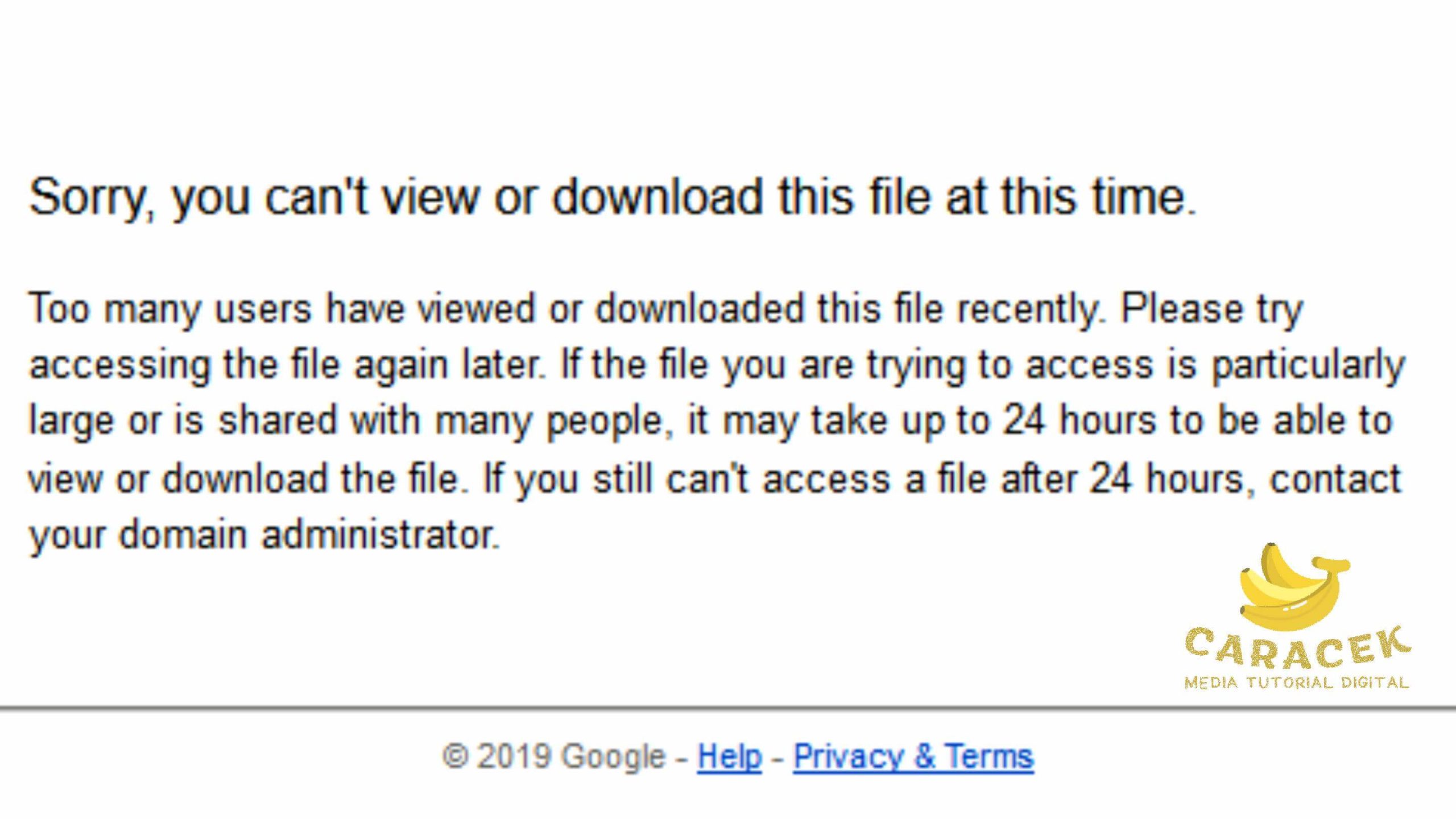
Batasan untuk upload atau penyalinan file ini bertujuan untuk memastikan Google Drive senantiasa bisa penggunanya andalkan.
Apabila ada pengguna yang mengunggah atau menyalin file dalam jumlah besar tanpa adanya batasan, maka pengguna lain bisa terdampak dari aktivitas tersebut.
Nah, batasan aktivitas untuk upload atau menyalin file ini sudah diatur oleh penyedia layanan yaitu 750 GB per hari.
Artinya, setiap pengguna Drive bisa mengunggah dan menyalin hingga 750 GB ke penyimpanan dalam kurun waktu 24 jam.
Limit ini berlaku untuk semua aktivitas Drive pengguna meliputi mengunggah file baru, mengunggah versi file baru atau menyalin file dari satu lokasi ke lokasi lain.
Setelah pengguna mencapai batas aktivitas 750 GB tersebut, maka ia tidak bisa lagi mengunggah atau menyalin file lain.
Namun setelah 24 jam kemudian, pengguna bisa mencoba kembali setelah limit tersebut diperbarui sistem.
Solusi Ideal Tidak Bisa Download File di Drive karena Limit
Idealnya, saat Anda tidak bisa mengunduh suatu file yang tersimpan di Google Drive karena limit di atas, maka ada beberapa opsi solusi untuk dicoba, antara lain:
- Anda bisa meminta kepada pemilik file untuk mengunduh file lalu mengirimkannya ke Anda.
- Selain itu, Anda yang bisa menghubungi pemilik file juga bisa memintanya untuk mengunggah file yang Anda maksud ke layanan cloud lainnya seperti Dropbox atau OneDrive.
- Anda mungkin juga meminta kepada pemilik file untuk mengirim file melalui layanan transfer file yang bekerja menggunakan link download untuk file tersebut.
Solusi Alternatif agar Tetap Bisa mendapatkan File
Sayangnya, beberapa cara ideal di atas tak selalu sesuai dengan skenario yang pengguna alami, utamanya karena pemilik file yang tidak terjangkau.
Nah, selain cara ideal di atas, masih ada opsi solusi alternatif yang mungkin bisa Anda pertimbangkan berikut ini:
- Silakan buka aplikasi browser di laptop kemudian cari file yang ingin Anda unduh dari Google Drive. Pastikan Anda sudah login ke akun Google Anda.
- Pada halaman file, silakan klik kanan lalu pilih opsi Get shareable link untuk menyalin tautan ke file ke clipboard.
- Berikutnya, buka halaman baru di browser Anda lalu paste link yang Anda dapatkan tadi ke kolom alamat.
- Sebelum menekan Enter, perhatikan link yang Anda masukkan ke kolom alamat.
- Apabila Anda menemukan tulisan: uc pada link tersebut, silakan ubah tulisan uc tersebut menjadi open.
- Selain itu, hapus juga baris: &export=download kemudian baru tekan Enter di keyboard.
- Anda akan dialihkan ke halaman preview file dengan shortcut berupa simbol Drive dengan tanda plus (di kanan atas) untuk Anda klik.
- Setelah Anda membuat pintasan ke file tersebut, silakan buat salinan file dengan klik kanan lalu pilih opsi Make a copy.
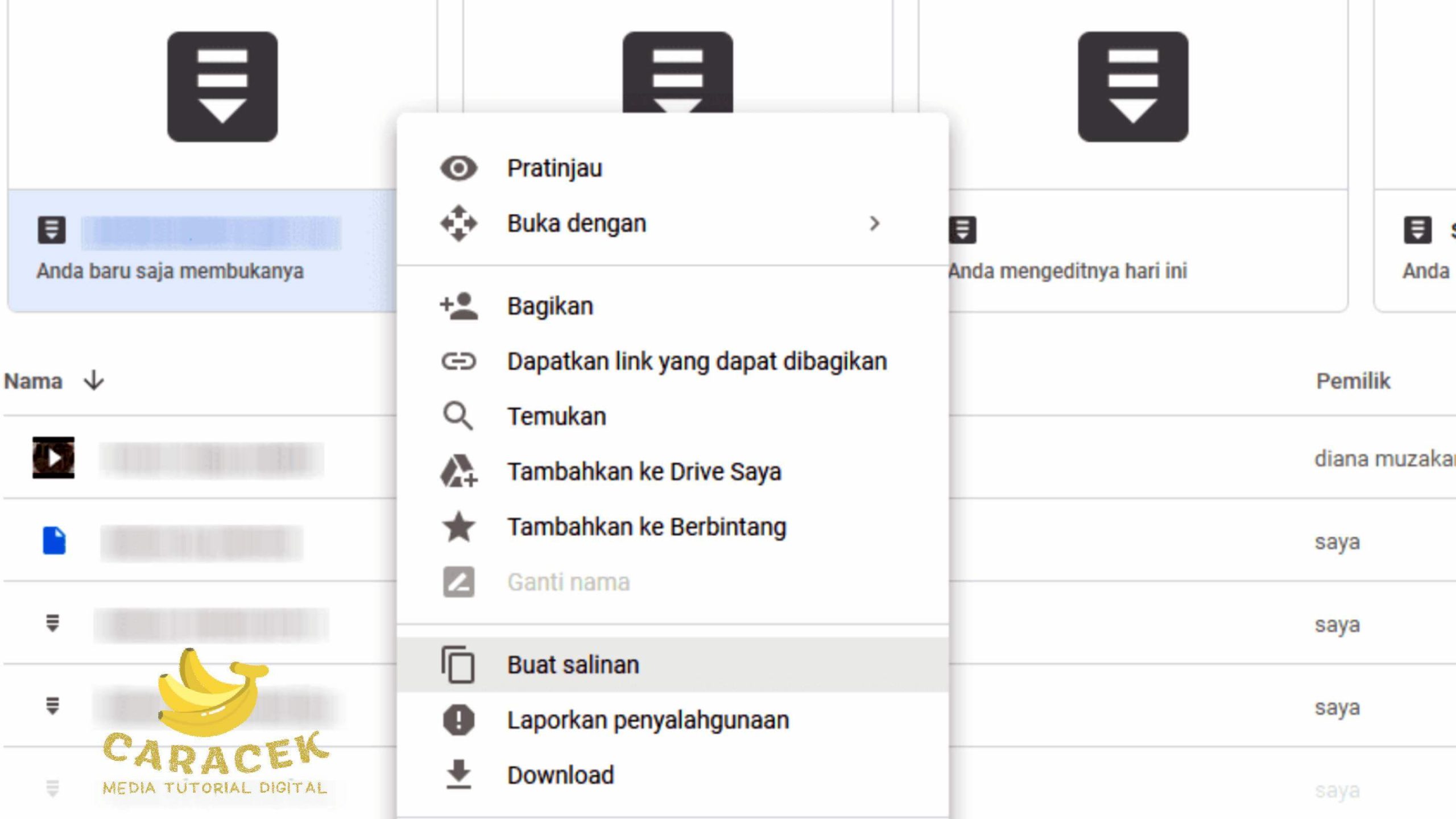
- Apabila pemilik akun tidak menerapkan pembatasan pembuatan salinan file, maka Anda bisa membuat salinan file tersebut selama kapasitas penyimpanan di Drive Anda cukup.
- Jika berhasil, silakan unduh file salinan tersebut dari Drive Anda sendiri. Meskipun file tersebut memiliki awalan Copy of , isi filer tersebut tetap sama.
- Silakan unduh file seperti biasa.
Akhir Kata
Itulah tadi penjelasan tentang limit aktivitas di Google Drive dan bagaimana cara mengatasi limit Google Drive.
Dengan demikian, Anda bisa tetap mencoba mendapatkan file yang Anda butuhkan meskipun kuota download sudah mencapai batasan yang ditentukan.
Jika Anda tetap belum bisa mendapatkan file, maka langkah lain yang bisa Anda lakukan adalah menunggu 24 jam sampai limit dipulihkan.

